Chưa có sản phẩm trong giỏ hàng.
Chào mừng bạn đến với Phan Rang Soft! Trong bài viết hôm nay, chúng ta sẽ cùng tìm hiểu chi tiết về cách update VMware Tools trong VMware Workstation. VMware Tools là một bộ tiện ích quan trọng giúp cải thiện hiệu suất, khả năng tương tác và quản lý máy ảo (VM) của bạn. Việc cập nhật VMware Tools thường xuyên là điều cần thiết để đảm bảo hệ thống của bạn hoạt động trơn tru và tận dụng tối đa các tính năng mới nhất. Hãy cùng bắt đầu nhé!
Tóm tắt nội dung
Tại sao cần Update VMware Tools?
Trước khi đi sâu vào hướng dẫn chi tiết, chúng ta hãy cùng xem xét lý do tại sao việc update VMware Tools lại quan trọng đến vậy:
- Cải thiện hiệu suất: VMware Tools tối ưu hóa hiệu suất của máy ảo, giúp hệ điều hành khách (Guest OS) hoạt động mượt mà hơn.
- Tăng cường khả năng tương thích: Phiên bản mới nhất của VMware Tools thường tương thích tốt hơn với các phiên bản VMware Workstation và hệ điều hành khách mới.
- Khắc phục lỗi: Các bản cập nhật thường đi kèm với việc sửa lỗi, giúp hệ thống ổn định hơn.
- Hỗ trợ tính năng mới: VMware Tools mới có thể hỗ trợ các tính năng mới của VMware Workstation, cho phép bạn tận dụng tối đa nền tảng ảo hóa.
- Bảo mật: Các bản cập nhật bảo mật được tích hợp trong VMware Tools giúp bảo vệ máy ảo của bạn khỏi các lỗ hổng bảo mật.
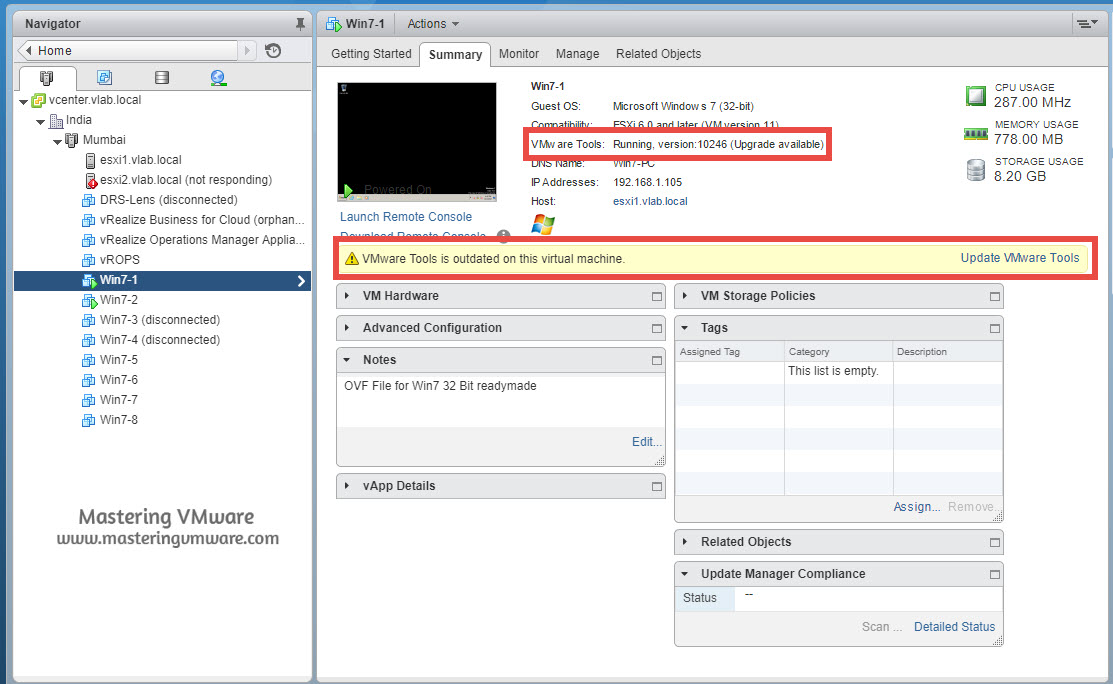
Các Phương Pháp Update VMware Tools trong VMware Workstation
Có một vài phương pháp khác nhau để update VMware Tools trong VMware Workstation. Chúng ta sẽ xem xét từng phương pháp một:
1. Update VMware Tools Bằng Giao Diện Người Dùng (GUI)
Đây là phương pháp đơn giản và phổ biến nhất để update VMware Tools. Các bước thực hiện như sau:
- Khởi động máy ảo: Bật máy ảo mà bạn muốn cập nhật VMware Tools.
- Đăng nhập vào hệ điều hành khách: Đăng nhập vào hệ điều hành đang chạy trên máy ảo.
- Chọn “VM” > “Update VMware Tools…”: Trong menu của VMware Workstation, chọn “VM” và sau đó chọn “Update VMware Tools…” (nếu tùy chọn này không hiển thị, có nghĩa là VMware Tools đã được cập nhật hoặc cần phải cài đặt).
- Xác nhận cập nhật: Một hộp thoại sẽ xuất hiện, yêu cầu bạn xác nhận việc cập nhật. Nhấn “OK” hoặc “Install”.
- Thực hiện theo hướng dẫn: Một ổ đĩa ảo sẽ được gắn vào máy ảo, chứa trình cài đặt VMware Tools. Mở ổ đĩa này và chạy trình cài đặt.
- Khởi động lại máy ảo: Sau khi quá trình cài đặt hoàn tất, hãy khởi động lại máy ảo để các thay đổi có hiệu lực.
Lưu ý: Trong một số trường hợp, bạn có thể cần phải gỡ cài đặt phiên bản VMware Tools cũ trước khi cài đặt phiên bản mới. Bạn có thể thực hiện việc này thông qua Control Panel (trên Windows) hoặc trình quản lý gói (trên Linux).
2. Update VMware Tools Bằng Dòng Lệnh (CLI)
Phương pháp này hữu ích cho việc tự động hóa quá trình update VMware Tools, đặc biệt là trong môi trường có nhiều máy ảo.
Trên Windows:
- Mở Command Prompt với quyền quản trị: Mở Command Prompt bằng quyền Administrator.
- Điều hướng đến thư mục VMware Tools: Thông thường, thư mục này nằm ở `C:\Program Files\VMware\VMware Tools`.
- Chạy lệnh cài đặt: Gõ lệnh `setup.exe /S /v “/qn REBOOT=R”` và nhấn Enter. Lệnh này sẽ cài đặt VMware Tools ở chế độ im lặng và tự động khởi động lại máy ảo sau khi hoàn tất.
Trên Linux:
- Mở Terminal: Mở Terminal trong hệ điều hành khách Linux.
- Gắn ổ đĩa ảo VMware Tools: Nếu ổ đĩa chưa được gắn, hãy thực hiện lệnh `sudo mount /dev/cdrom /mnt`.
- Sao chép trình cài đặt: Sao chép trình cài đặt VMware Tools vào một thư mục tạm thời, ví dụ: `sudo cp /mnt/VMwareTools-*.tar.gz /tmp`.
- Giải nén trình cài đặt: Giải nén tệp tar.gz bằng lệnh `cd /tmp && tar -xzf VMwareTools-*.tar.gz`.
- Chạy trình cài đặt: Điều hướng đến thư mục đã giải nén và chạy trình cài đặt bằng lệnh `sudo ./vmware-install.pl -d`. Tham số `-d` cho phép cài đặt với các tùy chọn mặc định.
- Khởi động lại máy ảo: Sau khi cài đặt xong, hãy khởi động lại máy ảo bằng lệnh `sudo reboot`.
3. Update VMware Tools Sử Dụng VMware vSphere Update Manager (VUM)
Nếu bạn đang sử dụng VMware vSphere, bạn có thể sử dụng VMware vSphere Update Manager (VUM) để quản lý và update VMware Tools trên nhiều máy ảo một cách tập trung. VUM cho phép bạn tạo các baseline để xác định phiên bản VMware Tools tối thiểu cần thiết và tự động triển khai các bản cập nhật.
Lưu ý: VUM là một tính năng của vSphere, không phải là một phần của VMware Workstation.
Khắc Phục Sự Cố Khi Update VMware Tools
Trong quá trình update VMware Tools, bạn có thể gặp phải một số sự cố. Dưới đây là một vài vấn đề phổ biến và cách khắc phục:
- Không thể cài đặt VMware Tools: Kiểm tra xem bạn đã gỡ cài đặt phiên bản cũ chưa. Đảm bảo bạn có quyền quản trị để cài đặt phần mềm.
- Quá trình cài đặt bị treo: Thử khởi động lại máy ảo và thử lại. Kiểm tra xem có bất kỳ phần mềm nào xung đột với quá trình cài đặt không.
- VMware Tools không hoạt động sau khi cập nhật: Khởi động lại máy ảo. Kiểm tra xem các dịch vụ VMware Tools đã được khởi động chưa (trên Windows, bạn có thể kiểm tra trong Services.msc).
- Lỗi kết nối mạng sau khi cập nhật: Kiểm tra cấu hình mạng của máy ảo. Đảm bảo rằng card mạng ảo được cấu hình đúng.
Nếu bạn vẫn gặp sự cố sau khi thử các giải pháp trên, hãy tham khảo tài liệu chính thức của VMware hoặc tìm kiếm trên các diễn đàn trực tuyến để được trợ giúp.
Mẹo Để Update VMware Tools Hiệu Quả
Để đảm bảo quá trình update VMware Tools diễn ra suôn sẻ, hãy lưu ý một số mẹo sau:
- Sao lưu máy ảo trước khi cập nhật: Điều này giúp bạn dễ dàng khôi phục lại trạng thái trước đó nếu có sự cố xảy ra.
- Đọc kỹ hướng dẫn trước khi thực hiện: Hãy chắc chắn rằng bạn hiểu rõ các bước cần thực hiện trước khi bắt đầu quá trình cập nhật.
- Kiểm tra nhật ký sau khi cập nhật: Điều này giúp bạn xác định xem có bất kỳ lỗi nào xảy ra trong quá trình cập nhật hay không.
- Thường xuyên cập nhật VMware Tools: Hãy lên lịch cập nhật VMware Tools định kỳ để đảm bảo hệ thống của bạn luôn được bảo trì tốt nhất.
Nếu bạn muốn tìm hiểu thêm về các giải pháp phần mềm khác, hãy xem thêm tại Phan Rang Soft.
Hy vọng bài viết này đã cung cấp cho bạn những thông tin hữu ích về cách update VMware Tools trong VMware Workstation. Chúc bạn thành công!
Liên hệ với Phan Rang Soft để được hỗ trợ:
Hotline: 0865.427.637
Zalo: https://zalo.me/0865427637
Email: phanrangninhthuansoft@gmail.com
Pinterest: https://in.pinterest.com/phanrangsoftvn/
Facebook: https://www.facebook.com/phanrangsoft/
Website: https://phanrangsoft.com/
